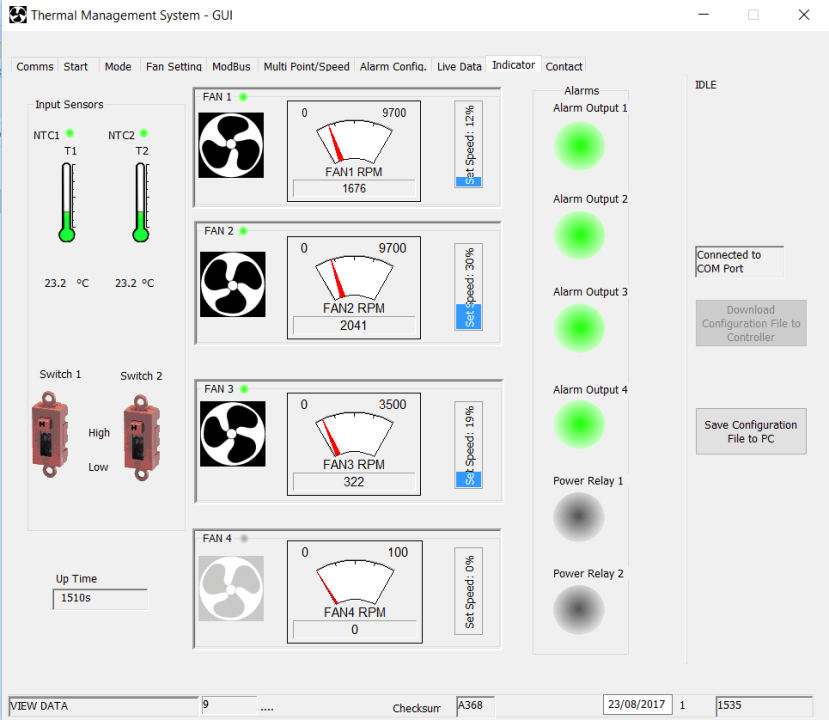Ihre eigene Lüftertemperatursteuerung
Artikel folgenWie finden Sie diesen Artikel? Helfen Sie uns, bessere Inhalte für Sie bereitzustellen.
Vielen Dank! Ihr Feedback ist eingegangen.
There was a problem submitting your feedback, please try again later.
Was denken Sie über diesen Artikel?
Sie wissen, wie es in einem Großraumbüro zugeht; sogar mit Klimaanlage kann man es niemals allen recht machen. Im günstigen Fall haben Sie eine stetig kontrollierte Temperatur, die im Durchschnitt als annehmbar betrachtet wird. Aber wie wir alle wissen, ist der Durchschnitt selten für alle das Richtige – sei es nun Größe, Form, Temperatur oder Luftfeuchtigkeit. Zusätzlich wird die Temperatur an extrem heißen Tagen von der Außentemperatur hochgezogen, wenn sie die durchschnittliche maximale Temperatur überschreitet, für die die Klimaanlage entworfen wurde.
Nachdem wir die TMS-Lüftersteuerung gesehen haben und ihre Funktion verstehen wollten, erschien es als ausgezeichnete Gelegenheit, diese genauer unter die Lupe zu nehmen und herauszufinden, ob wir eine einfache lokale Lösung zur Optimierung der Arbeitsumgebung und anderer Temperatursteuerungsanwendungen entwickeln können.
In unserem Büro innerhalb unseres Blocks mit 3 Schreibtischen haben wir sehr unterschiedliche individuelle Anforderungen:
Simon (Herr Obercool) lässt sich zwar im Urlaub gern in der Sonne braten, bevorzugt im Büro allerdings einen angenehmen gleichmäßigen Luftstrom, damit seine Finger kühl bleiben (vor allem, wenn die Temperatur während seiner hektischen Tastaturaktivitäten steigt!)
Donna bevorzugt eine angenehme gleichmäßige Temperatur mit einem kühlenden Luftstrom vom Lüfter, wenn es warm wird.
Ich schließlich bevorzuge eine ausgeglichene Temperatur. Ich bin leicht tolerant gegenüber höheren Temperaturen im Sommer (die ich mit dem schönen Gefühl der Sommersonne gleichsetzen kann!), möchte aber an den sehr heißen Tagen nicht gegrillt werden.
Wir alle haben unterschiedliche persönliche Präferenzen bezüglich unserer Arbeitsumgebung, und bei diesem Projekt sollten wir die Flexibilität erhalten, persönliche Lüfter zu steuern, um unser Arbeitsumfeld zu optimieren.
Wir haben das TMS-Entwicklungskit (769-2732) für dieses Projekt ausgesucht, da es die meisten Anschlussleitungen sowie den TMS-Controller enthielt und den Aufbauprozess vereinfachte. Die einzelnen Komponenten sind separat erhältlich und werden am Ende des Artikels aufgeführt. Es scheint eine sehr flexible Lösung zur Steuerung von bis zu 4 verschiedenen Lüftern zu bieten.
Und nun zum Thema Technik...
Anschluss
Die verwendeten Lüfter werden mithilfe der im Lieferumfang enthaltenen Lüfterkabel an die TMS-Steuereinheit angeschlossen. Die Lüfter hatten Anschlusslitzen, die sich ganz einfach mit den Lüfterkabeln verbinden ließen – wir haben die Stoßverbinderanschlussklemmen von RS Pro verwendet (053-4288) .
Farbcodierung für Kabel
Blau, Rot +, Weiß Tacho, Gelb oder Violett PWM
(Hinweis:In unserem Fall waren die Drähte der Lüfter violett und die der Steuereinheit weiß markiert.)
Die Steckverbinder der Lüfter wurden dann in die VENTILATOR-Buchsen 1 bis 3 an der Steuereinheit gesteckt, da wir 3 verschiedene Lüfter für unser Projekt verwendet haben, sodass 3 verschiedene Kühloptionen möglich sind.
Die 2 Heißleiterkabel im Kit wurden an den Anschlüssen NTC1 und NTC2 am Steuergerät angeschlossen.
Unser PC war mit dem mitgelieferten USB-Kabel zwischen dem COM-Anschluss an der Oberseite der TMS-Steuereinheit und dem USB-Anschluss unseres PCs verbunden.
Grafische TMS-Benutzeroberfläche (TMS-GUI)
Die GUI war die natürliche Wahl, da wir durch sie mit Leichtigkeit die Profile unserer Lüfter in dieser Kühlanwendung anzeigen und ändern können. Auch ein Endgeräte-Emulationsprogramm kann geladen werden, wenn diese Option bevorzugt wird.
Zuerst muss die GUI auf dem PC installiert werden. Die Datei muss als ZIP-Datei von http://www.ebmpapst.co.uk/en/TMSGUI.html heruntergeladen werden.
Anweisungen befinden sich in der Datei; wir konnten die automatische Installation unter Windows 10 nicht aktivieren, sodass wir die einzelnen Komponenten zusammen mit dem USB-Treiber hinzugefügt und die TMS-GUI über das Desktop-Symbol gestartet haben.
Hinweis:Nach einem Neustart der GUI muss zuerst auf dem Comms-Bildschirm die ursprünglich eingerichtete COM-Portnummer ausgewählt werden (falls sie nicht in der Liste aufgeführt ist, müssen die Porteinstellungen aktualisiert werden, wobei die Steuereinheit angeschlossen und eingeschaltet sein muss, bevor die Verbindung über diesen Bildschirm hergestellt wird).
Das Stromkabel wurde mit dem PWR-Anschluss an der Steuereinheit verbunden und unsere Tischnetzteile mit Rot + und Blau. Die Netzteilspannung wurde auf 24 V eingestellt; das ist die Spannung der verwendeten Lüfter. Die Netzteilspannung der TMS-Steuereinheit kann 11 V dc bis maximal 57 V dc betragen und unterstützt Lüfter mit 12 V, 24 V und 48 V. Wir haben die Spannungsversorgung auf 24 V eingestellt, die gleiche Spannung wie bei den verwendeten Lüftern.
Die Stromversorgung der TMS-Steuereinheit wird vor dem Ausführen der GUI eingeschaltet. Alle LEDs leuchten anfangs auf, und dann blinkt die grüne PWR-LED langsam, um anzuzeigen, dass die Stromversorgung angeschlossen ist.
In der GUI sind die folgenden Registerkarten vorhanden:
Registerkarte „Comms“
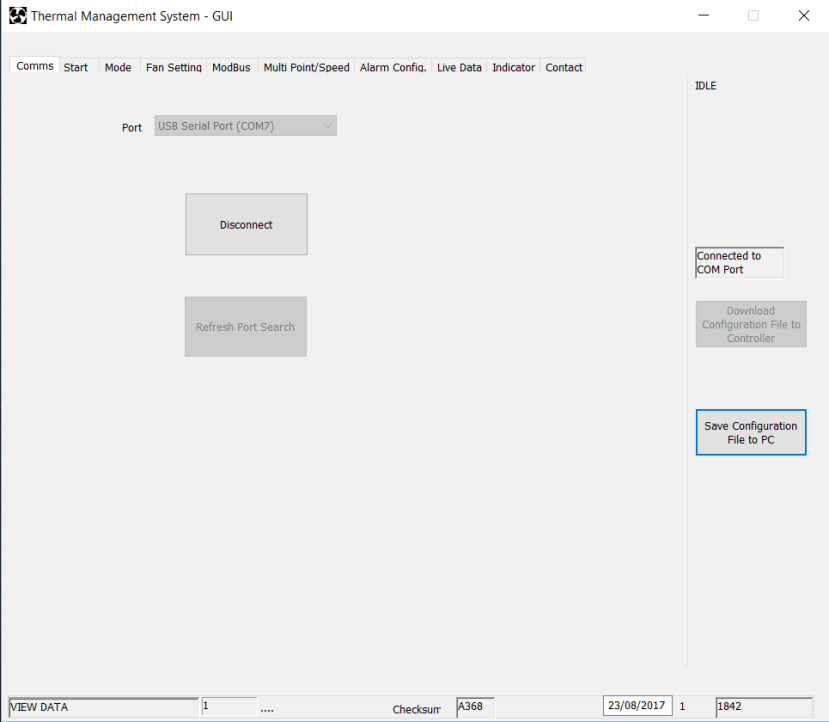
Registerkarte „Start“
Wir sind zur Registerkarte „Modus“ gewechselt.
Registerkarte „Modus“
Wir haben „Temperatur regelt PWM-Ausgang (Open Loop)“ ausgewählt.
Registerkarte „Lüftereinstellung“
Hier werden die lüfterspezifischen Parameter für die einzelnen Lüfter eingestellt, die an den jeweiligen Anschlüssen FAN 1 bis 4 verwendet werden.
Mit nunmehr 3 Lüftern haben wir die entsprechenden Daten für Lüfter 1 bis 3 eingegeben.
Wir haben die Impulse pro Umdrehung für die Tachoausgänge der Lüfter eingegeben
Der Steuerungstyp war standardmäßig „Offener Kollektor“
Die Anstiegsrate beließen wir beim Standard von 10, damit wird eingestellt, wie schnell die Drehzahl des Lüfters geändert wird; 1 ist dabei die langsamste und 100 die schnellste Einstellung. In unserer Anwendung wurde die langsamere Änderung für die Kühlung am Büroschreibtisch bevorzugt.
Die maximale Lüfterdrehzahl aus dem Datenblatt wurde für die einzelnen Lüfter verwendet; bei Lüfter 1 und 2 betrug diese 9700 und für Lüfter 3 waren es 3000.
Durch Klicken auf „Konfigurationsdatei auf Steuereinheit herunterladen“ werden diese Daten auf die Steuereinheit geschrieben.
Die anderen Einstellungen wurden in unserem Design nicht benötigt, sind aber für den Bedarfsfall vorhanden.
Mod-Bus
Hier kann die Mod-Bus-Einrichtung vorgenommen werden. Wir haben diese Option übersprungen, sie könnte aber für andere größere Projekte nützlich sein.
Mehrpunkt/Geschwindigkeit
Hier wird das Temperaturprofil für die gewünschte Lüfterdrehzahl für die einzelnen Lüfter eingerichtet.
Auswählbar sind ein einfacher 2-Punkt-Betrieb oder ein Mehrpunktbetrieb mit 7 Punkten. Wir verwendeten die 7-Punkte-Einstellung, da diese langsame Veränderungen zu Beginn des Temperaturanstiegs ermöglicht, wodurch Gebläsedrehzahl und Lärm minimiert werden.
Auch der erforderliche Heißleitersensor wird für jeden Lüfter ausgewählt. Mit Sensor 1 oder 2 lassen sich verschiedene Bereiche überwachen; mit 1 und 2 wird derjenige verwendet, bei dem die höchste Temperatur gemessen wird.
Wie im Bild angezeigt, werden sieben Kontrollpunkte festgelegt, die erforderliche Temperatur und Drehzahl in % ist PWM-gesteuert. Dies wird für jeden Lüfter in unserem Projekt durchgeführt, d. h. 3 Mal. Wenn alle Punkte definiert sind, muss „Profil bereinigen/speichern“ verwendet werden, um die Änderungen zu speichern. Die Grafik zeigt dann die neuen Profile an, und diese können dann durch Klicken auf „Konfigurationsdatei auf Steuereinheit herunterladen“ auf das Steuergerät heruntergeladen werden. Nach Abschluss der Übertragung folgen die Lüfter dem definierten Profil.
Dieser Prozess wurde wiederholt, bis die gewünschte Lüftergeschwindigkeit für die Kontrolltemperatur bei allen 3 verwendeten Lüftern erreicht wurde. Die Konfigurationsdatei wird dann auf dem PC gespeichert, indem Sie auf „Konfigurationsdatei speichern“ klicken. Mit der konfigurierten Steuereinheit wird dieses Profil so lange befolgt, bis es erneut aktualisiert wird. Die PC-USB-Verbindung kann getrennt werden, und die Steuereinheit wird selbst nach dem Ausschalten noch das gleiche Profil ausführen.
In unserem Projekt können die 3 Lüfter dadurch genau auf die Bedürfnisse von Donna, Simon und Jeff ausgerichtet werden, und die Drehzahl der Lüfter wird gemäß ihren Anforderungen geregelt. Wir verwenden beide Temperaturfühler, aber da es ein kleiner Bereich ist, könnten wir auch mit nur einem auskommen. Man könnte aber auch in einem viel größeren Bereich damit arbeiten, in dem die 2 Sensoren ideal wären und ihnen der jeweils am nächsten stehende Lüfter zugeteilt werden könnte.
Durch Klicken auf „Konfigurationsdatei auf Steuereinheit herunterladen“ werden diese Daten auf die Steuereinheit geschrieben.
Alarmkonfig.
Dieser Bildschirm ermöglicht die Einrichtung einer umfassenden Palette von Alarmbedingungen für Lüfterausfall, NTC-Sensordefekt sowie obere und untere Temperaturgrenzwerte usw. In unserem Bürobelüftungsprojekt haben wir diese Einrichtung nicht durchgeführt, da wir ständig anwesend waren; aber für Szenarien, bei denen Ausfälle kritischer sind, wird eine Reihe sehr guter Alarme für die Überwachung von Störungen bereitgestellt.
Live-Daten
Hier sind Live-Daten zu den Betriebsparametern und Messungen der Lüfter verfügbar, wenn eine Verbindung zur TMS-Steuereinheit besteht. Mit der Schaltfläche „Live-Daten anzeigen/Protokollierung starten“ wird diese Funktion aktiviert.
Anzeige
Dies ist der GUI-Bildschirm „Anzeige“. Er zeigt die Lüfterdrehzahl und die eingestellte Geschwindigkeit für jeden angeschlossenen Lüfter an, sodass wir Daten für Lüfter 1, 2, 3 sehen, aber keine Daten für 4, da wir nur 3 Lüfter verwenden. Die aktuelle Temperatur für die Sensoren NTC1 und NTC2 und auch den Alarmausgabestatus. Im Projekt verwendeten wir diesen Bildschirm, um den genauen Betrieb der Lüfter zu verstehen, während wir unsere Mehrpunkt-Geschwindigkeitsprofile für unterschiedliche festgelegte Temperaturen anpassen. Wir überwachten diese Registerkarte und veränderten die Profilwerte auf der Registerkarte „Mehrpunkt/Geschwindigkeit“, um den gewünschten Vorgang für die Kühlung und minimalen Lärm zu erreichen.
Beim Lesen der Daten durch die Steuereinheit erfolgt eine leichte Verzögerung, dann bringt der Bildschirm „Anzeige“ die Daten auf den aktuellen Stand.
Bildanzeigefenster
Bildanzeigefenster NTC 1 mit höherer Temperatur
Als das Projekt gestartet und ausgeführt wurde, haben wie Lüfter auf unseren 3 Schreibtischen positioniert, wobei zwischen den 2 Temperatursensoren ein Abstand bestand, um eine Abdeckung für die beiden Enden zu ermöglichen.
Wir verwendeten kleine 3D-gedruckte Sockel, um die Lüfter anzuwinkeln, sowie eingebaute Lüfterhauben für zusätzliche Sicherheit
Lüfterständer
In der Steuereinheit waren Profile für jeden einzelnen Lüfter und deren individuelle Anforderungen eingerichtet. Wir haben die Mehrpunkt-Profile angepasst, um den optimalen Betrieb zu erhalten. Beim Einrichten und Ausführen wurde die Steuereinheit eigenständig verwendet und bot ein ausgezeichnetes Kontrollniveau, sodass die Bedürfnisse der einzelnen Personen bezüglich der Luftzirkulation erfüllt wurden.
Wir haben 2 verschiedene Arten von Lüftern ausgesucht. Der größere neue Hochleistungslüfter (119 x 119) bietet dank seines neuen aero-akustischen Designs eine reduzierte Geräuschentwicklung. Dies war zweifellos der Fall, und er gab bei niedrigeren Geschwindigkeiten ein sehr geringes Geräusch mit einem schönen breiten Luftstrom aus – ideal für Schreibtischkühlung im Hintergrund. Die anderen Lüfter waren kompakter (60 x 60) und wurden mit einer viel höheren Geschwindigkeit von bis zu über 9000 U/min betrieben. Sie waren natürlich im oberen Drehzahlbereich lauter, funktionierten aber gut bei niedriger Geschwindigkeit und leisteten gerichtete Kühlung für Simons Finger auf der Tastatur.
Dies ist eines jener Projekte, bei denen während Einrichtung und Betrieb klar wird, wie leistungsstark und flexibel es ein ganzes Spektrum von Anwendungen abdeckt. Es wurde für die Verwendung mit DC- und Radialventilatoren mit vier Kabeln (PWM-Einstellung der Geschwindigkeit und der Drehzahlmesser-Ausgangsvarianten) mit einer maximalen Stromstärke von 11 A entwickelt, sodass es extrem vielseitig ist. Kann auch mit 230-V-EC-Ventilatoren verwendet werden, wenn ein TMS-Netzteil hinzugefügt wird. Möglich ist eine einzelne Lüftersteuerung für bis zu 4 separate Lüfter, die jeweils ihre eigenen Mehrpunkt-Geschwindigkeitssteuerungsprofile mit einer Auswahl von Temperatursensor-Optionen haben können. Durch das Zusammenspiel dieser Funktionalität mit den bereitgestellten Alarmoptionen sollten zahlreiche Anwendungen von unserem einfachen HVAC-Projekt bis hin zur komplexen industriellen Prozesssteuerung möglich sein.
Ein genauerer Blick lohnt sich auf jeden Fall.
Verwendete Produkte
TMS-Entwicklungskit (769-2732)
Dieses besteht aus der TMS-Lüftersteuerung sowie allen benötigten Kabeln plus 2 Heißleiter-Leitungen für die Temperaturüberwachung.
Die Komponenten können bei Bedarf separat erworben werden, siehe unten:
- TMS-Lüftersteuerung (769-2722)
- Konfigurationsleitung (769-2726)
- Zwei Heißleiterkabel mit integrierten Heißleitern (769-2735)
- Kabelkit (769-2738)
Netzkabel, 4 Lüfterkabel, Alarmkabel und Schaltereingangskabel mit den passenden Steckverbindern für die TMS-Steuereinheit. Die anderen Enden stehen für die bedarfsweise Verbindung frei zur Verfügung.
Darüber hinaus haben wir Folgendes verwendet:
- 2 DC-Axiallüfter 624/2H3P von ebm-papst, 24 V (800-4303)
- 1 DC-Axiallüfter 4314N/2HP von ebm-papst, 24 V (136-0667)
- Lüfterhauben für Berührungsschutz
- Fingerschutz für Lüfter 119 x 119 (101-8096)
- Fingerschutz für Lüfter 60 x 60 (025-0892)
- 3D-gedruckte Ständer für die Lüfter
Bei Bedarf separate Lüftersteckverbinder (679-5776) und (215-5887) für Crimp-Buchsenkontakte.